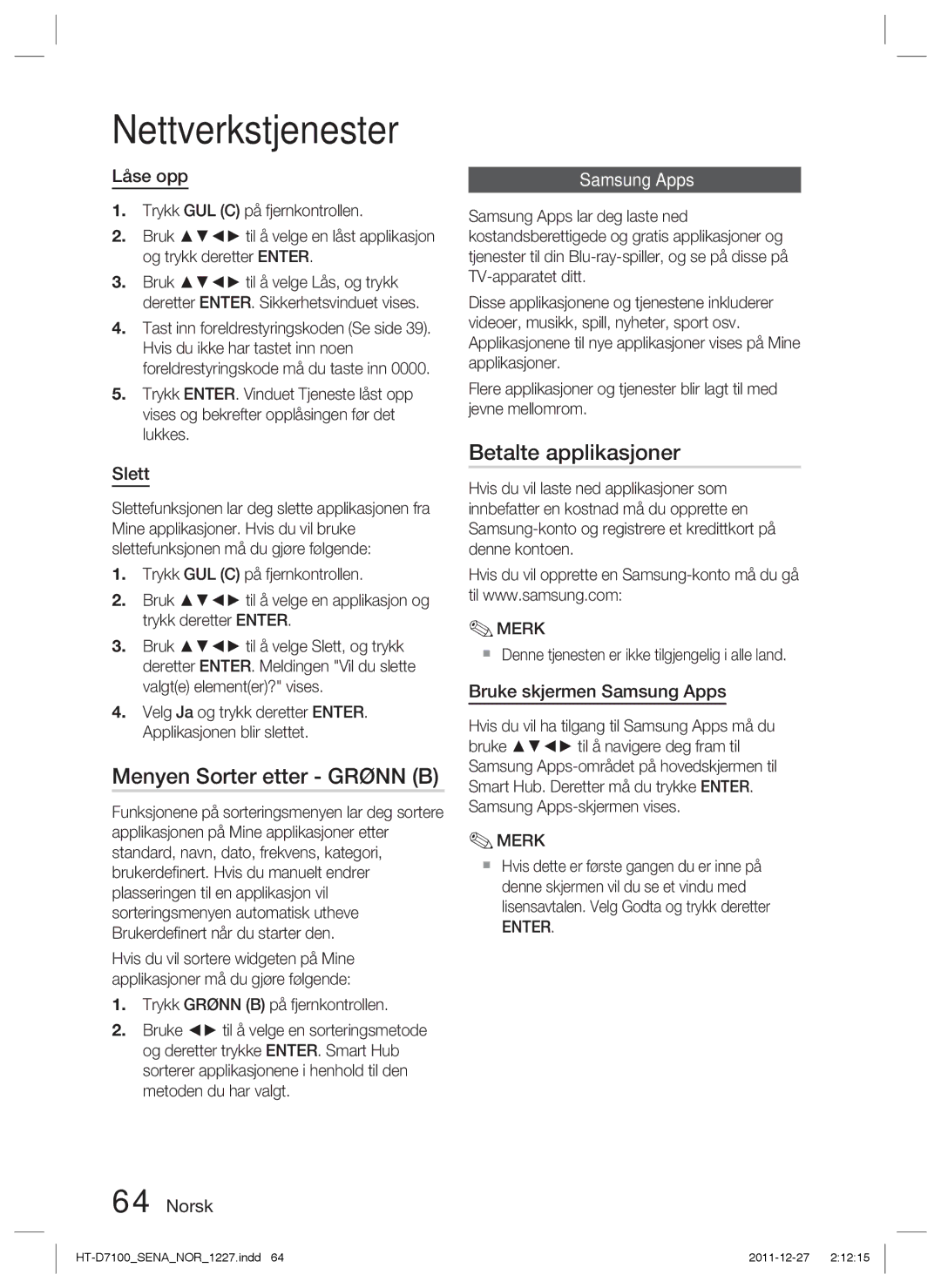Nettverkstjenester
Låse opp |
| Samsung Apps |
|
|
|
1.Trykk GUL (C) på fjernkontrollen.
2.Bruk ▲▼◄► til å velge en låst applikasjon og trykk deretter ENTER.
3.Bruk ▲▼◄► til å velge Lås, og trykk deretter ENTER. Sikkerhetsvinduet vises.
4.Tast inn foreldrestyringskoden (Se side 39). Hvis du ikke har tastet inn noen foreldrestyringskode må du taste inn 0000.
5.Trykk ENTER. Vinduet Tjeneste låst opp vises og bekrefter opplåsingen før det lukkes.
Slett
Slettefunksjonen lar deg slette applikasjonen fra Mine applikasjoner. Hvis du vil bruke slettefunksjonen må du gjøre følgende:
1.Trykk GUL (C) på fjernkontrollen.
2.Bruk ▲▼◄► til å velge en applikasjon og trykk deretter ENTER.
3.Bruk ▲▼◄► til å velge Slett, og trykk deretter ENTER. Meldingen "Vil du slette valgt(e) element(er)?" vises.
4.Velg Ja og trykk deretter ENTER. Applikasjonen blir slettet.
Menyen Sorter etter - GRØNN (B)
Funksjonene på sorteringsmenyen lar deg sortere applikasjonen på Mine applikasjoner etter standard, navn, dato, frekvens, kategori, brukerdefinert. Hvis du manuelt endrer plasseringen til en applikasjon vil sorteringsmenyen automatisk utheve Brukerdefinert når du starter den.
Hvis du vil sortere widgeten på Mine applikasjoner må du gjøre følgende:
1.Trykk GRØNN (B) på fjernkontrollen.
2.Bruke ◄► til å velge en sorteringsmetode og deretter trykke ENTER. Smart Hub sorterer applikasjonene i henhold til den metoden du har valgt.
Samsung Apps lar deg laste ned kostandsberettigede og gratis applikasjoner og tjenester til din
Disse applikasjonene og tjenestene inkluderer videoer, musikk, spill, nyheter, sport osv. Applikasjonene til nye applikasjoner vises på Mine applikasjoner.
Flere applikasjoner og tjenester blir lagt til med jevne mellomrom.
Betalte applikasjoner
Hvis du vil laste ned applikasjoner som innbefatter en kostnad må du opprette en
Hvis du vil opprette en
✎MERK
Denne tjenesten er ikke tilgjengelig i alle land.
Bruke skjermen Samsung Apps
Hvis du vil ha tilgang til Samsung Apps må du bruke ▲▼◄► til å navigere deg fram til Samsung
✎MERK
Hvis dette er første gangen du er inne på denne skjermen vil du se et vindu med lisensavtalen. Velg Godta og trykk deretter